android开发之旅1
android手游开发教程

android手游开发教程Android手游开发是一项有趣且激动人心的工作。
随着移动设备的普及,越来越多的人对手游感兴趣并且愿意尝试自己开发一款手游。
本文将为您提供一份Android手游开发的简要教程,帮助您入门并了解基本的开发过程。
第一步:准备工作在开始之前,您需要具备一些基本的准备工作。
首先,确保您的电脑上已经安装好了Android Studio,这是一款专为Android开发设计的集成开发环境(IDE)。
其次,您需要了解一些Java编程知识,因为Android开发主要使用Java语言进行编码。
最后,您还需要一部Android设备或者模拟器,以便测试您开发的游戏。
第二步:创建项目打开Android Studio,点击“Start a new Android Studio project”来创建一个新项目。
在设置页面中,您需要选择一些基本的选项,例如项目名称、应用包名等等。
然后,选择一个适合您游戏类型的空白模板作为起始模板。
第三步:设计游戏界面在完成项目创建后,您将可以看到一个空白的应用界面。
您可以自定义这个界面,根据自己游戏的需要来选择颜色、布局和其他UI元素。
您还可以向界面添加按钮、文本框等控件,并为它们分配ID。
第四步:编写游戏逻辑接下来,您需要根据游戏的需求编写游戏逻辑。
这包括游戏的规则、玩家的操作和游戏的胜负条件。
您可以在Java文件中编写逻辑代码,并将其与界面上的控件进行交互。
例如,您可以为按钮添加点击事件,当玩家点击按钮时,触发一些特定的游戏操作。
第五步:添加游戏资源游戏资源包括图像、声音、音乐等等。
您可以在项目中添加这些资源,并根据需要引用它们。
例如,如果您的游戏需要一个背景音乐,您可以在代码中引用这个音乐文件,并在游戏开始时播放它。
第六步:测试和优化在完成游戏开发后,您需要对游戏进行测试并进行一些优化工作。
您可以使用Android设备或模拟器来测试游戏的流畅性和稳定性。
如果发现游戏运行缓慢或存在bug,您可以尝试优化代码或修改游戏逻辑。
Android开发之旅
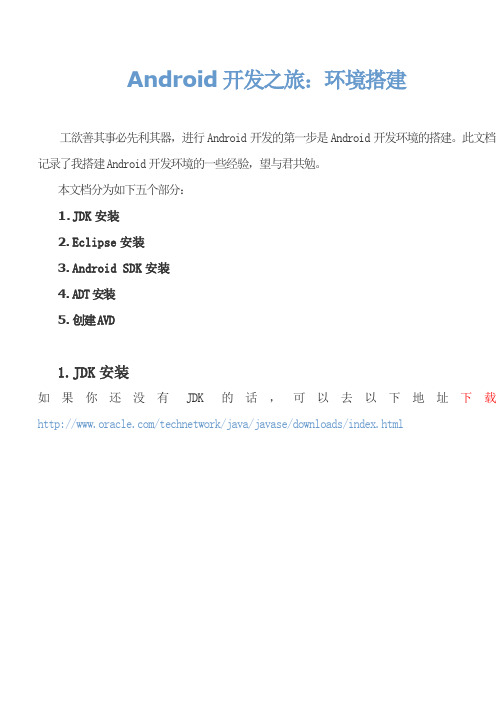
Android开发之旅:环境搭建工欲善其事必先利其器,进行Android开发的第一步是Android开发环境的搭建。
此文档记录了我搭建Android开发环境的一些经验,望与君共勉。
本文档分为如下五个部分:1.JDK安装2.Eclipse安装3.Android SDK安装4.ADT安装5.创建AVD1.JDK安装如果你还没有JDK的话,可以去以下地址下载/technetwork/java/javase/downloads/index.html在这里只要下载JDK就可以了。
我下载的版本是jdk-6u10-rc2-bin-b32-windows-i586-p-12_sep_2008.exe下载下来的JDK如图所示双击安装,出现“自定义安装”对话框,选择默认位置安装即可,默认安装C:\Program Files\Java\jdk1.6.0_10\,,单击“下一步”按钮,出现“正在安装”界面完成后弹出“完成”对话框,单击“完成”按钮,完成整个安装过程。
完成安装后,我们可以检测安装是否成功,具体的方法是:选择【开始】|【运行】命令,在弹出的“运行”对话框的打开一栏中输入cmd并按下【Enter】键,进入DOS界面,输入java –version,如果显示如图所示的提示信息,说明安装成功。
如果检测没有安装成功,那么需要将Java目录的绝对路径添加到系统的PATH中。
添加过程如下所示。
第一步:用鼠标右击“计算机”->属性->高级系统设置->环境变量单击“系统变量”下面的“新建”按钮,在变量名处输入JAVA_HOME,变量值中输入刚才的目录,比如C:\Program Files\Java\jdk1.6.0_10,如下图所示第二步:再新建一个变量,名为classpath,如下图所示,变量值设为.;%JAVA_HOME%/lib/rt.jar;%JAVA_HOME%/lib/tools.jar(注意:都是英文字符),单击“确定”按钮后再找到path的变量,双击该变量或选中后单击“编辑”按钮,在变量值最前面加上%JAVA_HOME%/bin;。
Android应用开发入门教程

Android应用开发入门教程Android操作系统已经成为全球最流行的移动操作系统之一。
它的强大和灵活性使得众多开发者纷纷投身于Android应用开发的行列。
本文将介绍Android应用开发的基本概念、工具和步骤,以帮助初学者快速入门。
一、Android应用开发的基本概念在开始Android应用开发之前,我们首先需要了解一些基本概念。
首先是Android应用的架构。
Android应用采用MVC(模型-视图-控制器)架构,它将应用分为三个部分:模型,负责存储和处理数据;视图,负责界面的展示;控制器,负责处理用户交互和业务逻辑。
其次是Android应用的组成部分。
一个Android应用由一个或多个Activity组成。
每个Activity代表应用中的一个界面,并负责处理用户的输入和输出。
另外,一个应用还可以包含Fragment、Service、Broadcast Receiver等组件,用于实现更复杂的功能。
二、Android应用开发的工具和环境Android应用开发需要一些必要的工具和环境。
首先是Java开发工具包(Java Development Kit,JDK),它包含了Java编译器和其他开发所需的工具。
另外,我们还需要安装Android开发工具包(Android Development Kit,ADK),其中包含了Android开发所需的库和工具。
在开发环境方面,Android开发者可以选择使用Eclipse或Android Studio。
Eclipse是一个功能强大的集成开发环境(Integrated Development Environment,IDE),它提供了丰富的插件和工具,方便开发者进行应用开发。
而AndroidStudio是由谷歌官方推出的专为Android应用开发打造的IDE,它提供了更加直观、高效的开发体验。
三、Android应用开发的步骤1. 创建新的Android项目:在开发工具中选择新建项目,填写应用的名称、包名等信息,选择适合的SDK版本和模板,然后点击创建按钮。
Android应用开发入门:从零开始构建你的第一个应用
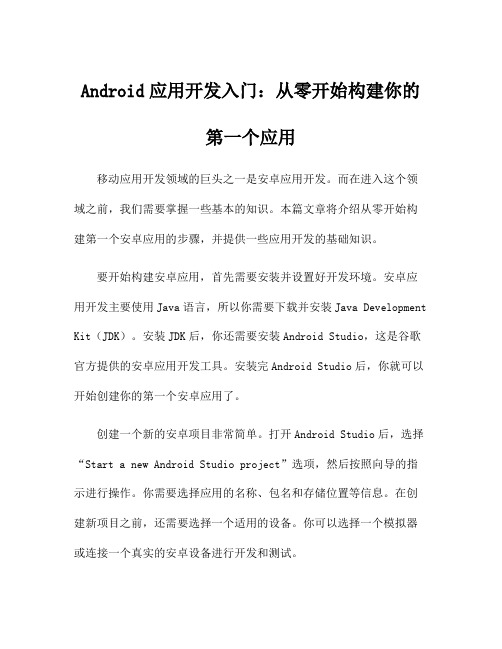
Android应用开发入门:从零开始构建你的第一个应用移动应用开发领域的巨头之一是安卓应用开发。
而在进入这个领域之前,我们需要掌握一些基本的知识。
本篇文章将介绍从零开始构建第一个安卓应用的步骤,并提供一些应用开发的基础知识。
要开始构建安卓应用,首先需要安装并设置好开发环境。
安卓应用开发主要使用Java语言,所以你需要下载并安装Java Development Kit(JDK)。
安装JDK后,你还需要安装Android Studio,这是谷歌官方提供的安卓应用开发工具。
安装完Android Studio后,你就可以开始创建你的第一个安卓应用了。
创建一个新的安卓项目非常简单。
打开Android Studio后,选择“Start a new Android Studio project”选项,然后按照向导的指示进行操作。
你需要选择应用的名称、包名和存储位置等信息。
在创建新项目之前,还需要选择一个适用的设备。
你可以选择一个模拟器或连接一个真实的安卓设备进行开发和测试。
当你完成项目创建后,你将看到一个默认的欢迎界面。
在这个界面上,你可以点击不同的选项来创建新的活动或布局文件。
活动是安卓应用的基本组成单元,它包含用户界面和代码逻辑。
布局文件定义了活动中的控件和布局样式。
要创建一个新的活动,你可以右键点击项目目录,选择“New”和“Activity”选项,然后按照向导的指示填写相应的信息。
一旦你创建了一个活动,你可以在其中添加控件、设置布局和编写代码逻辑。
安卓应用的用户界面主要使用XML来定义。
XML是一种标记语言,用于描述界面元素以及它们的属性和布局。
例如,你可以使用XML来定义一个按钮、一个文本框和一个图片视图。
然后,你可以使用Java 代码来处理这些控件的事件,比如点击按钮时触发某些操作。
此外,你还可以使用一些预定义的Android API来实现更复杂的功能。
Android API是一组开发者可以使用的程序接口,它们允许你访问设备的各种功能,比如相机、传感器和网络。
Android应用开发从入门到精通

Android应用开发从入门到精通第一章:介绍Android应用开发的基础概念Android应用开发是指基于Android操作系统平台开发的移动应用程序。
Android是一个基于Linux的开放源代码平台,它提供了强大的开发工具和丰富的API(应用程序接口),使开发者能够创建各种各样的应用程序,包括游戏、社交媒体、电子商务和工具类应用等。
Android应用开发的核心概念包括Activity、Fragment、布局文件、资源文件、Intent等。
Activity是Android应用的主要组件,每个Activity代表了应用的一个界面。
Fragment是一个可重用的界面组件,可以在Activity中动态加载和替换。
布局文件定义了Activity或Fragment中的界面元素的排列方式,可以使用XML语言编写。
资源文件包括图片、字符串、颜色等,用于应用的各种资源的管理。
Intent用于在不同的组件之间进行通信和传递数据。
第二章:Android应用开发环境的搭建要进行Android应用开发,需要搭建相应的开发环境。
首先,需要下载并安装Java Development Kit(JDK),然后下载并安装Android Studio,它是官方推荐的Android开发工具。
安装完Android Studio后,需要配置Android SDK(软件开发工具包)。
Android SDK包含了众多的开发工具和API,可以满足不同应用的需求。
配置SDK的过程通常包括选择需要安装的组件和设置相应的环境变量。
安装完成后,就可以开始进行Android应用的开发了。
第三章:Android应用的UI设计用户界面(UI)是Android应用的重要组成部分,好的UI设计能够提高用户体验。
Android提供了丰富的UI元素和布局管理器,开发者可以根据应用的需求自由选择和设计UI。
常用的UI元素包括文本框、按钮、图像视图、列表视图等。
Android提供了一套用于绘制和交互的UI组件,开发者可以通过XML文件或者代码方式来创建UI界面。
安卓开发心得实例(精选3篇)

安卓开发心得实例(精选3篇)安卓开发心得实例篇1时间飞快,转眼毕设实训已经结束,我们也完成了所选的项目任务。
从实训开始到现在,经历了三个多月的时间,在这段时间里,我们着手安卓应用程序开发,刚开始接触Android感觉到它很有意思,在界面开发上和web也可以形成了相通的架构,更加方便,视觉上也是非常的酷,在前期我通过的大量的AndroidSDK开发范例大全中的例子以及Android提供的APIDEMOS进行学习,尽管例子之间的连接比较零散,不过通过这些例子的学习我可以学习到了很多和以前java上相通的思想。
我在为期半个月的实习中学到了很多在课堂上根本就学不到的知识,收益非浅.现在我对这半个月的实习做一个工作小结。
1通过半个月的android实习,基本掌握了Android应用程序开发的一般流程。
对常用控件基本掌握其用法,对其事件的监听方法也基本掌握。
学习Android不仅是对前沿开发技术的了解,也是对编程知识的一次提升。
2通过学习Android的控件、布局、Activity、Service等一系列基础知识,对整个Android的开发有了大致的了解。
例如:要的布局(或者控件),在学习界面中,我发现Android为我们提供了很好的类似反射机制,通过Layout文件夹下的配置文件,可以快速的形成界面,在配置文件可以设置属性或者样式都是很快捷方便。
对比较特殊的界面也可以通过处理嵌入到指定的界面,同样你可以通过java代码直接创建View进行添加,不过这种方式比较复杂。
对一些点击、选中、按键等处理的事件,界面之间的跳转Intent管理,通过Bundle对数据在界面之间进行传输。
4在手机交互式通信服务中,学习了Android手机之间进行短信发送、广播、对广播的监听、服务等,在Service类中没有conte_t,可以通过Handler来每秒反复运行,自动送出系统广播信息,同时在这里我们也知道可以设计一个常用的变量类,设计一个当前的CurrentActivity这个变量进行控制,进行处理。
Android应用开发入门开发流程详解

Android应用开发入门开发流程详解Android应用开发是目前移动应用开发领域中最为活跃的领域之一,它提供了一种基于Java语言的开发环境,让开发者能够轻松创建功能强大的移动应用。
本文将详细介绍Android应用开发的入门开发流程,以帮助读者快速入门。
一、环境搭建在进行Android应用开发之前,首先需要搭建开发环境。
具体来说,需要安装JDK、Android Studio和Android SDK。
JDK是Java开发工具包,Android Studio是官方推荐的Android开发IDE,Android SDK是Android软件开发工具包。
安装完成后,还需要配置Android Studio以及Android SDK,并下载相应的开发工具和系统镜像。
二、项目创建在Android Studio中创建一个新项目是第一步,点击"Start a new Android Studio project"按钮,然后根据提示填写应用的详细信息,如应用名称、包名、项目位置等。
创建项目后,根据需求选择相应的Activity和布局样式。
三、界面设计Android应用的界面设计是非常重要的一步,可以通过XML和Java 代码两种方式进行。
XML文件定义了应用的布局结构,开发者可以通过拖拽和修改XML布局文件来设计界面。
Java代码则负责处理用户界面的交互和逻辑。
四、功能实现实现应用的功能是Android应用开发的核心部分,可以通过编写Java代码实现。
开发者可以根据需求选择合适的API和库来实现各种功能,如数据存储、网络通信、传感器控制等。
在编写代码时,需要注意代码的可读性和可维护性,以便日后的开发和维护工作。
五、测试与调试在开发完成后,需要进行测试和调试。
Android Studio提供了强大的调试工具,可以帮助开发者定位和解决应用中的问题。
测试时可以使用模拟器或真实设备进行,确保应用在不同设备上都能正常运行并具备良好的用户体验。
Android开发之旅1:环境搭建及HelloWorld

Android开发之旅:环境搭建及HelloWorld——工欲善其事必先利其器引言本系列适合0基础的人员,因为我就是从0开始的,此系列记录我步入Android开发的一些经验分享,望与君共勉!作为Android队伍中的一个新人的我,如果有什么不对的地方,还望不吝赐教。
在开始Android开发之旅启动之前,首先要搭建环境,然后创建一个简单的HelloWorld。
本文的主题如下:∙1、环境搭建∙ 1.1、JDK安装∙ 1.2、Eclipse安装∙ 1.3、Android SDK安装∙ 1.4、ADT安装∙ 1.5、创建AVD∙2、HelloWorld1、环境搭建1.1、JDK安装如果你还没有JDK的话,可以去这里下载,接下来的工作就是安装提示一步一步走。
设置环境变量步骤如下:1.我的电脑->属性->高级->环境变量->系统变量中添加以下环境变量:2.JAVA_HOME值为:D:\Program Files\Java\jdk1.6.0_18(你安装JDK的目录)3.CLASSPATH值为:.;%JAVA_HOME%\lib\tools.jar;%JAVA_HOME%\lib\dt.jar;%JAVA_HOME%\bin;4.Path: 在开始追加%JAVA_HOME%\bin;5.NOTE:前面四步设置环境变量对搭建Android开发环境不是必须的,可以跳过。
安装完成之后,可以在检查JDK是否安装成功。
打开cmd窗口,输入java –version 查看JDK的版本信息。
出现类似下面的画面表示安装成功了:图1、验证JDK安装是否成功1.2、Eclipse安装如果你还么有Eclipse的话,可以去这里下载,下载如下图所示的Eclipse IDE for Java Developers(92M)的w in 32bit版:图2、Eclipse下载解压之后即可使用。
1.3、Android SDK安装在Android Developers下载android-sdk_r05-windows.zip,下载完成后解压到任意路径。
Android开发之旅
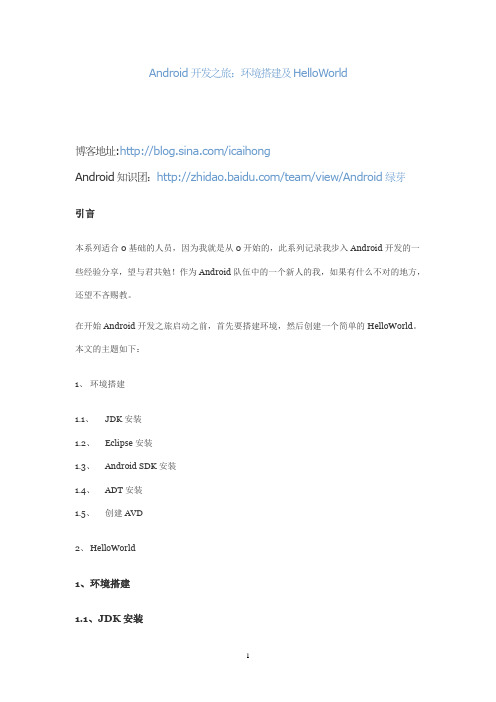
Android开发之旅:环境搭建及HelloWorld博客地址:/icaihongAndroid知识团:/team/view/Android绿芽引言本系列适合0基础的人员,因为我就是从0开始的,此系列记录我步入Android开发的一些经验分享,望与君共勉!作为Android队伍中的一个新人的我,如果有什么不对的地方,还望不吝赐教。
在开始Android开发之旅启动之前,首先要搭建环境,然后创建一个简单的HelloWorld。
本文的主题如下:1、环境搭建1.1、JDK安装1.2、Eclipse安装1.3、Android SDK安装1.4、ADT安装1.5、创建AVD2、HelloWorld1、环境搭建1.1、JDK安装如果你还没有JDK的话,可以去这里下载,接下来的工作就是安装提示一步一步走。
设置环境变量步骤如下:1.我的电脑->属性->高级->环境变量->系统变量中添加以下环境变量:2.JAVA_HOME值为:D:\Program Files\Java\jdk1.6.0_18(你安装JDK的目录)3.CLASSPATH值为:.;%JAVA_HOME%\lib\tools.jar;%JAVA_HOME%\lib\dt.jar;%JAVA_HOME%\bin;4.Path: 在开始追加%JAVA_HOME%\bin;5.NOTE:前面四步设置环境变量对搭建Android开发环境不是必须的,可以跳过。
安装完成之后,可以在检查JDK是否安装成功。
打开cmd窗口,输入java –version 查看JDK的版本信息。
出现类似下面的画面表示安装成功了:图1、验证JDK安装是否成功1.2、Eclipse安装如果你还么有Eclipse的话,可以去这里下载,下载如下图所示的Eclipse IDE for Java Developers(92M)的win 32bit版:图2、Eclipse下载解压之后即可使用。
Android应用开发入门教程
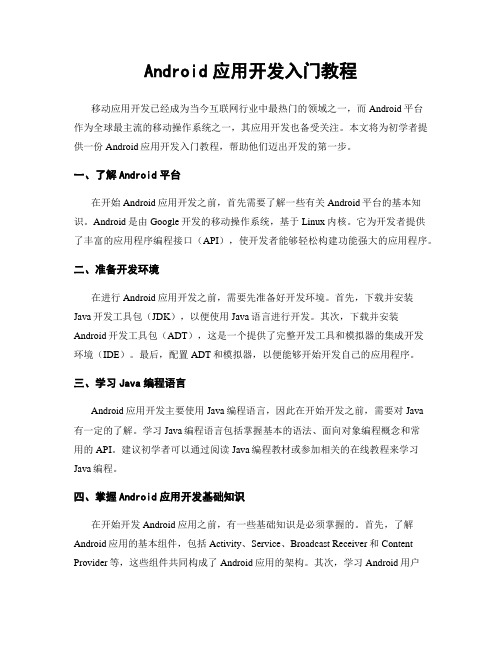
Android应用开发入门教程移动应用开发已经成为当今互联网行业中最热门的领域之一,而Android平台作为全球最主流的移动操作系统之一,其应用开发也备受关注。
本文将为初学者提供一份Android应用开发入门教程,帮助他们迈出开发的第一步。
一、了解Android平台在开始Android应用开发之前,首先需要了解一些有关Android平台的基本知识。
Android是由Google开发的移动操作系统,基于Linux内核。
它为开发者提供了丰富的应用程序编程接口(API),使开发者能够轻松构建功能强大的应用程序。
二、准备开发环境在进行Android应用开发之前,需要先准备好开发环境。
首先,下载并安装Java开发工具包(JDK),以便使用Java语言进行开发。
其次,下载并安装Android开发工具包(ADT),这是一个提供了完整开发工具和模拟器的集成开发环境(IDE)。
最后,配置ADT和模拟器,以便能够开始开发自己的应用程序。
三、学习Java编程语言Android应用开发主要使用Java编程语言,因此在开始开发之前,需要对Java有一定的了解。
学习Java编程语言包括掌握基本的语法、面向对象编程概念和常用的API。
建议初学者可以通过阅读Java编程教材或参加相关的在线教程来学习Java编程。
四、掌握Android应用开发基础知识在开始开发Android应用之前,有一些基础知识是必须掌握的。
首先,了解Android应用的基本组件,包括Activity、Service、Broadcast Receiver和Content Provider等,这些组件共同构成了Android应用的架构。
其次,学习Android用户界面开发,包括使用布局文件、控件和事件处理等。
同时,也要学习如何处理Android应用的生命周期以及控制应用的状态转换。
五、实践开发一个简单的Android应用理论学习只是为了更好地应对实践开发,在学习了Android应用开发的基础知识之后,可以尝试实践开发一个简单的Android应用。
安卓开发实训心得(4篇)
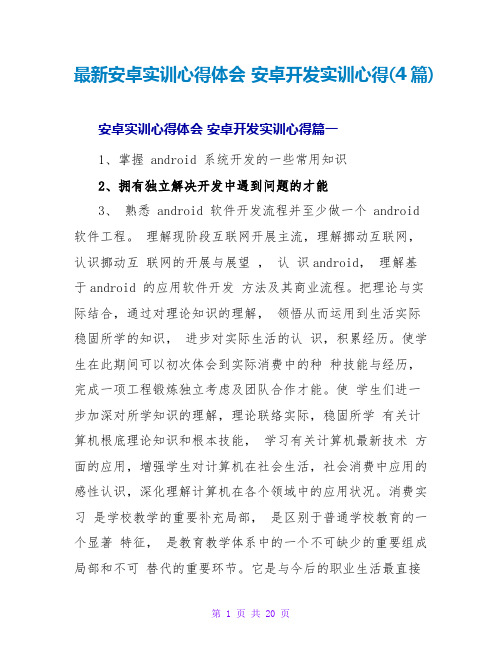
最新安卓实训心得体会安卓开发实训心得(4篇)安卓实训心得体会安卓开发实训心得篇一1、掌握 android 系统开发的一些常用知识2、拥有独立解决开发中遇到问题的才能3、熟悉 android 软件开发流程并至少做一个 android 软件工程。
理解现阶段互联网开展主流,理解挪动互联网,认识挪动互联网的开展与展望,认识android,理解基于android 的应用软件开发方法及其商业流程。
把理论与实际结合,通过对理论知识的理解,领悟从而运用到生活实际稳固所学的知识,进步对实际生活的认识,积累经历。
使学生在此期间可以初次体会到实际消费中的种种技能与经历,完成一项工程锻炼独立考虑及团队合作才能。
使学生们进一步加深对所学知识的理解,理论联络实际,稳固所学有关计算机根底理论知识和根本技能,学习有关计算机最新技术方面的应用,增强学生对计算机在社会生活,社会消费中应用的感性认识,深化理解计算机在各个领域中的应用状况。
消费实习是学校教学的重要补充局部,是区别于普通学校教育的一个显著特征,是教育教学体系中的一个不可缺少的重要组成局部和不可替代的重要环节。
它是与今后的职业生活最直接联络的,学生在消费实习过程中将完成学习到就业的过渡,因此消费实习是培养技能型人才,实现培养目的的主要途径。
它不仅是校内教学的延续,而且是校内教学的总结。
消费实习一方面稳固了书本上学到的理论知识,另一方面,可获得在书本上不易理解和不易学到的消费现场的实际知识,使我们在实践中得到提高实训环节对于进步学生的综合才能和全面素质具重要意义要求:1、确定开发的程序,搜集和调查有关技术资料。
2、按软件工程步骤进展程序设计。
3、对完成的程序进展测试和完善。
4、完成课程设计报告。
二.实习内容:本次实习主要分为 2 个局部,前半局部是学习 java 的相关根底知识,后半局部是学习 android 开发根底及制作小组 android 工程 app。
由于实习的最终目的是做出一个 app,所以开场我们学习了制作app 要用到的 java。
Android开发之门

Android开发之门走进android 开发 (2)Android 开发简介 (6)Google手机操作系统Android应用开发入门 (6)Android程式编写及调试新手入门 (13)Android的源代码结构 (19)Android系统架构 (25)Android中各种JAVA包的功能描述 (27)Android GSM驱动模块详细分析 (28)Android应用开发入门五问 (31)走进android 开发各位同仁朋友们大家好,很高兴能够在这里,与大家一同走进新技术给我们带来的欣喜与兴奋中!今天,展现在我们面前的是什么新技术呢?它又会给我们带来怎样的震撼呢?好,让我们以热烈的掌声欢迎今天的新客人-----android。
环境搭建在开始之前,你需要先准备以下环境以及程序必备Microsoft Windows XP/Microsoft Windows Vista操作系统Android SDK 1.1r1Java Development Kit(JDK)v6.0以上eclipse-jee-ganymede-SR1-win32版本为编译环境好,开始下载吧!下载完成后,我们进行android 开发环境的搭建。
1.在Eclipse编译IDE环境中,需安装ADT(Android Development Tools)plug-in,此为Android的开发工具,启动Eclipse后,请运行“Help—Software Updates>>Find and Install”,并按下“Add Site”输入ADT plug-in网址后(如下),按下“Install”便开始自动下载安装:/android/eclipse/下载后,安装向导会显示两项必须安装的程序:Android Development Tools与Android Editors。
安装ADT所需的时间不长,也可以在后台运行,不会影响现有的操作系统程序。
11、Android 开发之旅:又见Hello World!
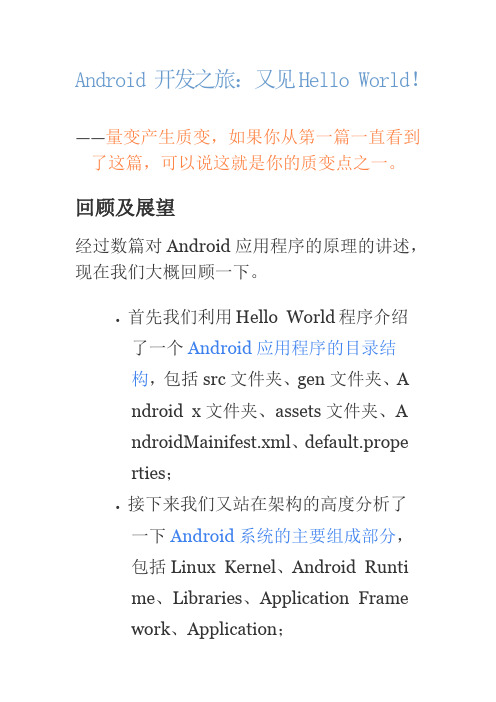
Android 开发之旅:又见Hello World!——量变产生质变,如果你从第一篇一直看到了这篇,可以说这就是你的质变点之一。
回顾及展望经过数篇对Android应用程序的原理的讲述,现在我们大概回顾一下。
∙首先我们利用Hello World程序介绍了一个Android应用程序的目录结构,包括src文件夹、gen文件夹、Android x文件夹、assets文件夹、AndroidMainifest.xml、default.properties;∙接下来我们又站在架构的高度分析了一下Android系统的主要组成部分,包括Linux Kernel、Android Runtime、Libraries、Application Framework、Application;∙接下来我们又介绍了Android应用程序的运行及应用程序组件,包括活动(Activities)、服务(Services)、广播接收者(Broadcast receivers)、内容提供者(Content providers)等内容;∙接着我们又介绍了如何激活及关闭组件,还有简单的介绍了AndroidMainifest.xml、Intent及其过滤器(这两者我们以后还要通过例子或者单独开篇深入分析);∙接着我们站在Android应用程序的角度分析Android中活动与任务,包括活动与任务概述、亲和度和新任务(Affinities and new tasks)、启动模式(Launch modes)、清除栈(Clearing the stack)、启动任务(Sta rting tasks);∙接着我们在Android应用程序运行的角度,简单分析了Android应用程序的进程与线程;∙最后我们用分析了Android应用程序组件的生命周期,包括活动的生命周期及他们可能的状态、服务生命周期、广播接收者生命周期、Android应用程序进程的分类及重要性等级。
开发Android应用程序的步骤

开发Android应用程序的步骤开发Android应用程序可以分为以下几个步骤:1. 定义需求:在开始开发之前,首先需要明确应用程序的功能和目标用户群体。
这包括确定应用程序的主要功能、界面设计、用户交互和所需技术等方面的要求。
2. 设计界面:根据应用程序的需求,设计用户界面。
这包括创建应用程序的图标、布局设计、颜色和字体选择等。
界面设计需要考虑用户体验和易用性,以确保用户能够轻松地使用应用程序。
3. 数据建模:根据应用程序的需求,设计数据库模型。
这包括确定数据库中的表结构、字段和关系。
可以使用流行的关系型数据库如SQLite来存储和管理数据。
4. 编写代码:使用Java或Kotlin等编程语言,根据需求和设计开发应用程序的功能。
这包括处理用户的输入、响应事件、访问数据库、实现业务逻辑等。
5. 测试和调试:开发阶段需要进行测试和调试以确保应用程序的功能正常运行,并修复可能出现的错误。
可以使用Android Studio等开发工具提供的调试功能,以便定位和修复问题。
6. 优化性能:对应用程序进行性能优化可以提高用户体验。
可以通过减少内存的使用、优化算法、避免频繁的数据库操作等手段来提高应用程序的性能。
7. 打包和发布:完成开发后,需要将应用程序打包成APK(Android Package)文件,并上传到应用商店进行发布。
在打包和发布之前,需要对应用程序进行签名以确保安全性。
8. 推广和维护:发布后,可以通过广告、社交媒体等渠道进行推广以吸引用户。
同时,还需要及时维护应用程序,修复可能出现的问题,并根据用户的反馈不断改进和更新应用程序功能。
需要注意的是,以上步骤仅为一般的开发流程,具体的步骤和方法可能因项目的复杂性和需求而有所变化。
此外,良好的团队合作和项目管理也是开发一个成功的Android应用程序的关键。
android开发流程

android开发流程Android开发流程。
Android开发是一门热门的技术领域,随着智能手机的普及,越来越多的开发者投身于Android应用程序的开发。
在进行Android开发时,有一套完整的流程是非常重要的,它可以帮助开发者更加高效地完成应用程序的开发工作。
本文将介绍一套通用的Android开发流程,希望能够为开发者提供一些参考。
1. 确定需求。
在进行Android开发之前,首先需要明确应用程序的需求。
这包括功能需求、性能需求、用户体验需求等方面。
开发者需要与产品经理、设计师等相关人员充分沟通,确保对需求有清晰的理解和认识。
只有明确了需求,才能够有针对性地进行开发工作。
2. 进行设计。
在明确了需求之后,接下来就是进行应用程序的设计工作。
这包括界面设计、架构设计、数据库设计等方面。
开发者需要根据需求进行设计,确保设计的合理性和可行性。
同时,设计阶段也需要与产品经理、设计师等人员密切合作,不断进行修改和调整,直至达到预期的效果。
3. 编码实现。
设计完成之后,就是进入编码实现阶段。
在这个阶段,开发者需要根据设计文档进行编码工作,实现应用程序的各项功能。
在编码实现过程中,需要注意代码的质量和规范,确保代码的可维护性和可扩展性。
同时,也需要进行单元测试和集成测试,确保代码的稳定性和可靠性。
4. 调试优化。
完成编码实现之后,就是进行调试和优化工作。
在这个阶段,开发者需要对应用程序进行全面的测试,发现并修复其中的bug和问题。
同时,还需要对应用程序进行性能优化,确保应用程序的运行速度和资源占用都在合理范围内。
5. 发布上线。
经过调试优化之后,就可以将应用程序发布上线了。
在发布上线之前,需要进行一些准备工作,包括制作应用程序的图标、截图、描述信息等。
同时,还需要进行应用程序的审核和测试,确保应用程序符合各大应用商店的要求。
最后,就是将应用程序提交到应用商店进行发布。
6. 迭代更新。
应用程序发布上线之后,并不意味着开发工作的结束。
Android游戏开发(快速入门必备)
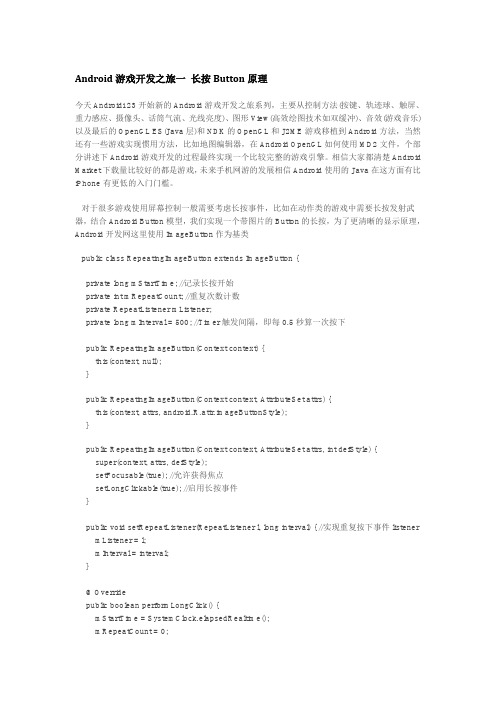
Android游戏开发之旅一长按Button原理今天Android123开始新的Android游戏开发之旅系列,主要从控制方法(按键、轨迹球、触屏、重力感应、摄像头、话筒气流、光线亮度)、图形View(高效绘图技术如双缓冲)、音效(游戏音乐)以及最后的OpenGL ES(Java层)和NDK的OpenGL和J2ME游戏移植到Android方法,当然还有一些游戏实现惯用方法,比如地图编辑器,在Android OpenGL如何使用MD2文件,个部分讲述下Android游戏开发的过程最终实现一个比较完整的游戏引擎。
相信大家都清楚Android Market下载量比较好的都是游戏,未来手机网游的发展相信Android使用的Java在这方面有比iPhone有更低的入门门槛。
对于很多游戏使用屏幕控制一般需要考虑长按事件,比如在动作类的游戏中需要长按发射武器,结合Android Button模型,我们实现一个带图片的Button的长按,为了更清晰的显示原理,Android开发网这里使用ImageButton作为基类public class RepeatingImageButton extends ImageButton {private long mStartTime; //记录长按开始private int mRepeatCount; //重复次数计数private RepeatListener mListener;private long mInterval = 500; //Timer触发间隔,即每0.5秒算一次按下public RepeatingImageButton(Context context) {this(context, null);}public RepeatingImageButton(Context context, AttributeSet attrs) {this(context, attrs, android.R.attr.imageButtonStyle);}public RepeatingImageButton(Context context, AttributeSet attrs, int defStyle) { super(context, attrs, defStyle);setFocusable(true); //允许获得焦点setLongClickable(true); //启用长按事件}public void setRepeatListener(RepeatListener l, long interval) { //实现重复按下事件listener mListener = l;mInterval = interval;}@Overridepublic boolean performLongClick() {mStartTime = SystemClock.elapsedRealtime();mRepeatCount = 0;post(mRepeater);return true;}@Overridepublic boolean onTouchEvent(MotionEvent event) {if (event.getAction() == MotionEvent.ACTION_UP) { // 本方法原理同onKeyUp的一样,这里处理屏幕事件,下面的onKeyUp处理Android手机上的物理按键事件removeCallbacks(mRepeater);if (mStartTime != 0) {doRepeat(true);mStartTime = 0;}}return super.onTouchEvent(event);}//处理导航键事件的中键或轨迹球按下事件@Overridepublic boolean onKeyDown(int keyCode, KeyEvent event) {switch (keyCode) {case KeyEvent.KEYCODE_DPAD_CENTER:case KeyEvent.KEYCODE_ENTER:super.onKeyDown(keyCode, event);return true;}return super.onKeyDown(keyCode, event);}//当按键弹起通知长按结束@Overridepublic boolean onKeyUp(int keyCode, KeyEvent event) {switch (keyCode) {case KeyEvent.KEYCODE_DPAD_CENTER:case KeyEvent.KEYCODE_ENTER:removeCallbacks(mRepeater); //取消重复listener捕获if (mStartTime != 0) {doRepeat(true); //如果长按事件累计时间不为0则说明长按了mStartTime = 0; //重置长按计时器}}return super.onKeyUp(keyCode, event);}private Runnable mRepeater = new Runnable() { //在线程中判断重复public void run() {doRepeat(false);if (isPressed()) {postDelayed(this, mInterval); //计算长按后延迟下一次累加}}};private void doRepeat(boolean last) {long now = SystemClock.elapsedRealtime();if (mListener != null) {mListener.onRepeat(this, now - mStartTime, last ? -1 : mRepeatCount++);}}下面是重复Button Listener接口的定义,调用时在Button中先使用setRepeatListener()方法实现RepeatListener接口public interface RepeatListener {void onRepeat(View v, long duration, int repeatcount); //参数一为用户传入的Button 对象,参数二为延迟的毫秒数,第三位重复次数回调。
手机软件开发实习日记分享
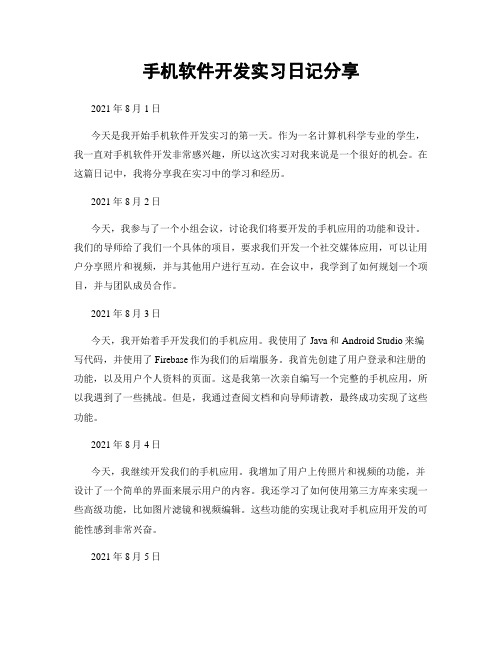
手机软件开发实习日记分享2021年8月1日今天是我开始手机软件开发实习的第一天。
作为一名计算机科学专业的学生,我一直对手机软件开发非常感兴趣,所以这次实习对我来说是一个很好的机会。
在这篇日记中,我将分享我在实习中的学习和经历。
2021年8月2日今天,我参与了一个小组会议,讨论我们将要开发的手机应用的功能和设计。
我们的导师给了我们一个具体的项目,要求我们开发一个社交媒体应用,可以让用户分享照片和视频,并与其他用户进行互动。
在会议中,我学到了如何规划一个项目,并与团队成员合作。
2021年8月3日今天,我开始着手开发我们的手机应用。
我使用了Java和Android Studio来编写代码,并使用了Firebase作为我们的后端服务。
我首先创建了用户登录和注册的功能,以及用户个人资料的页面。
这是我第一次亲自编写一个完整的手机应用,所以我遇到了一些挑战。
但是,我通过查阅文档和向导师请教,最终成功实现了这些功能。
2021年8月4日今天,我继续开发我们的手机应用。
我增加了用户上传照片和视频的功能,并设计了一个简单的界面来展示用户的内容。
我还学习了如何使用第三方库来实现一些高级功能,比如图片滤镜和视频编辑。
这些功能的实现让我对手机应用开发的可能性感到非常兴奋。
2021年8月5日在今天的实习中,我遇到了一个难题。
我发现我们的应用在某些手机上运行缓慢,并且出现了一些崩溃的问题。
我和团队成员一起分析了问题的原因,并进行了一些优化。
我们发现一些代码逻辑不够高效,导致了性能问题。
通过对代码的修改和优化,我们成功解决了这些问题。
2021年8月6日今天,我参加了一个关于用户体验设计的研讨会。
在这个研讨会上,我学习了如何设计一个易于使用和吸引用户的界面。
我了解到用户体验设计在手机应用开发中的重要性,并学会了一些常用的设计原则和技巧。
这对我今后的手机应用开发工作将非常有帮助。
2021年8月7日在这个星期的最后一天,我回顾了我在实习中的学习和经历。
Android入门
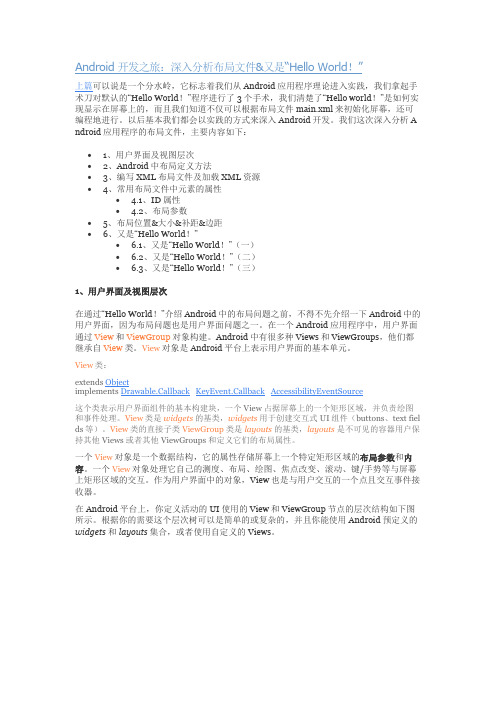
Android 开发之旅:深入分析布局文件&又是“Hello World!”上篇可以说是一个分水岭,它标志着我们从Android应用程序理论进入实践,我们拿起手术刀对默认的“Hello World!”程序进行了3个手术,我们清楚了“Hello world!”是如何实现显示在屏幕上的,而且我们知道不仅可以根据布局文件main.xml来初始化屏幕,还可编程地进行。
以后基本我们都会以实践的方式来深入Android开发。
我们这次深入分析A ndroid应用程序的布局文件,主要内容如下:∙1、用户界面及视图层次∙2、Android中布局定义方法∙3、编写XML布局文件及加载XML资源∙4、常用布局文件中元素的属性∙ 4.1、ID属性∙ 4.2、布局参数∙5、布局位置&大小&补距&边距∙6、又是“Hello World!”∙ 6.1、又是“Hello World!”(一)∙ 6.2、又是“Hello World!”(二)∙ 6.3、又是“Hello World!”(三)1、用户界面及视图层次在通过“Hello World!”介绍Android中的布局问题之前,不得不先介绍一下Android中的用户界面,因为布局问题也是用户界面问题之一。
在一个Android应用程序中,用户界面通过View和ViewGroup对象构建。
Android中有很多种Views和ViewGroups,他们都继承自View类。
View对象是Android平台上表示用户界面的基本单元。
View类:extends Objectimplements Drawable.Callback KeyEvent.Callback AccessibilityEventSource这个类表示用户界面组件的基本构建块,一个View占据屏幕上的一个矩形区域,并负责绘图和事件处理。
View类是widgets的基类,widgets用于创建交互式UI组件(buttons、text fiel ds等)。
android程序开发初级教程(一)开始helloandroid
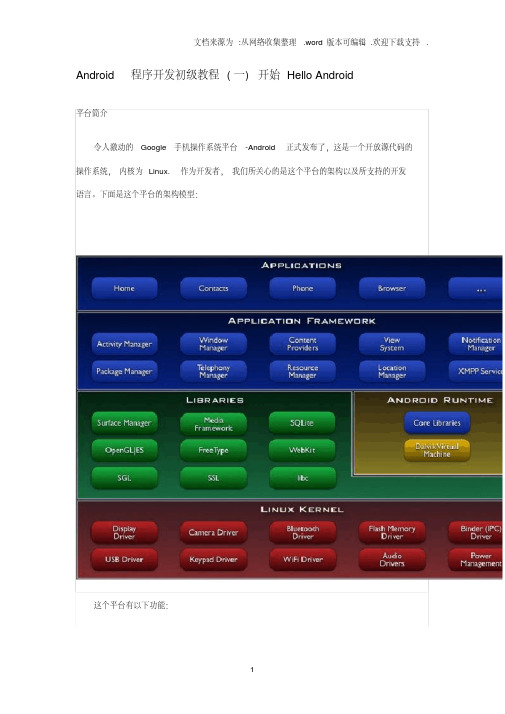
Android程序开发初级教程(一) 开始Hello Android平台简介令人激动的Google手机操作系统平台-Android正式发布了,这是一个开放源代码的操作系统,内核为Linux. 作为开发者,我们所关心的是这个平台的架构以及所支持的开发语言。
下面是这个平台的架构模型:这个平台有以下功能:+ Application framework: 可重用的和可替换的组件部分,在这个层面上,所有的软件都是平等的。
+ Dalvik virtul machine: 一个基于Linux的虚拟机。
+ Integrated browser: 一个基于开源的WebKit引擎的浏览器,在应用程序层。
+ Optimized graphics: 包含一个自定义的2D图形库和基于OpenGL ES 1.0 标准的3D实现。
+ SQLite: 数据库+ Media support: 通用的音频,视频和对各种图片格式的支持(MPEG4, H.264,MP3, AAC, AMR, JPG, PNG, GIF)+ GSM Telephony: GSM 移动网络, 硬件支持。
+ Bluetooth, EDGE, 3G, and WiFi: 都依赖于硬件支持。
+ Camera, GPS, compass, and accelerometer: 都依赖于硬件支持。
+Rich development environment: 包含一套完整的开发工具集,方便跟踪调试,内存检测和性能测试,而且提供了Eclipse的插件。
下面我们就来亲身体验一下Android程序的开发之旅。
先介绍一下开发环境,下面是对系统及相关软件的版本要求:操作系统:Windows XP or VistaMac OS X 10.4.8 or later (x86 only)Linux (tested on Linux Ubuntu Dapper Drake)Supported Development EnvironmentsEclipseEclipse 3.2, 3.3 (Europa)Android Development Tools plugin (optional)Other development environments or IDEsJDK 5 or JDK 6 (JRE alone is not sufficient)Not compatible with Gnu Compiler for Java (gcj)Apache Ant 1.6.5 or later for Linux and Mac, 1.7 or later for Windows我使用Eclipse 3.3 + JDK 1.6. + Ant 1.7 的组合。
- 1、下载文档前请自行甄别文档内容的完整性,平台不提供额外的编辑、内容补充、找答案等附加服务。
- 2、"仅部分预览"的文档,不可在线预览部分如存在完整性等问题,可反馈申请退款(可完整预览的文档不适用该条件!)。
- 3、如文档侵犯您的权益,请联系客服反馈,我们会尽快为您处理(人工客服工作时间:9:00-18:30)。
——工欲善其事必先利其器
作者:吴秦
引言
本系列适合0基础的人员,因为我就是从0开始的,此系列记录我步入Android开发的一些经验分享,望与君共勉!作为Android队伍中的一个新人的我,如果有什么不对的地方,还望不吝赐教。
在开始Android开发之旅启动之前,首先要搭建环境,然后创建一个简单的HelloWorld。
本文的主题如下:
∙1、环境搭建
o 1.1、JDK安装
o 1.2、Eclipse安装
o 1.3、Android SDK安装
o 1.4、ADT安装
o 1.5、创建AVD
∙2、HelloWorld
1、环境搭建
1.1、JDK安装
如果你还没有JDK的话,可以去这里下载,接下来的工作就是安装提示一步一步走。
设置环境变量步骤如下:
1.我的电脑->属性->高级->环境变量->系统变量中添加以下环境变量:
2.JAVA_HOME值为:D:\Program Files\Java\jdk1.6.0_18(你安装JDK的目录)
3.CLASSPATH值
为:.;%JAVA_HOME%\lib\tools.jar;%JAVA_HOME%\lib\dt.jar;%JAVA_HOME% \bin;
4.Path: 在开始追加%JAVA_HOME%\bin;
5.NOTE:前面四步设置环境变量对搭建Android开发环境不是必须的,可以跳过。
安装完成之后,可以在检查JDK是否安装成功。
打开cmd窗口,输入java –version 查看JDK的版本信息。
出现类似下面的画面表示安装成功了:
图1、验证JDK安装是否成功
1.2、Eclipse安装
如果你还么有Eclipse的话,可以去这里下载,下载如下图所示的Eclipse IDE for Java Developers(92M)的win 32bit版:
图2、Eclipse下载
解压之后即可使用。
1.3、Android SDK安装
在Android Developers下载android-sdk_r05-windows.zip,下载完成后解压到任意路径。
∙运行SDK Setup.exe,点击Available Packages。
如果没有出现可安装的包,请点击Settings,选中Misc中的"Force https://..."这项,再点击Available Packages 。
∙选择希望安装的SDK及其文档或者其它包,点击Installation Selected、Accept All、Install Accepted,开始下载安装所选包
∙在用户变量中新建PATH值为:Android SDK中的tools绝对路径(本机为D:\AndroidDevelop\android-sdk-windows\tools)。
图2、设置Android SDK
的环境变量
―确定‖后,重新启动计算机。
重启计算机以后,进入cmd命令窗口,检查SDK是不是安装成功。
运行android –h 如果有类似以下的输出,表明安装成功:
图3、验证Android SDK是否安装成功
1.4、ADT安装
∙打开Eclipse IDE,进入菜单中的"Help" -> "Install New Software"
∙点击Add...按钮,弹出对话框要求输入Name和Location:Name自己随便取,Location 输入/android/eclipse。
如下图所示:
∙确定返回后,在work with后的下拉列表中选择我们刚才添加的ADT,我们会看到下面出有Developer Tools,展开它会有Android DDMS和Android Development Tool,勾选他们。
如下图所示:
∙然后就是按提示一步一步next。
完成之后:
∙选择Window > Preferences...
∙在左边的面板选择Android,然后在右侧点击Browse...并选中SDK路径,本机为:D:\AndroidDevelop\android-sdk-windows
∙点击Apply、OK。
配置完成。
1.5、创建AVD
为使Android应用程序可以在模拟器上运行,必须创建AVD。
∙1、在Eclipse中。
选择Windows > Android SDK and AVD Manager
∙2、点击左侧面板的Virtual Devices,再右侧点击New
∙3、填入Name,选择Target的API,SD Card大小任意,Skin随便选,Hardware目前保持默认值
∙4、点击Create AVD即可完成创建AVD
注意:如果你点击左侧面板的Virtual Devices,再右侧点击New ,而target下拉列表没有可选项时,这时候你:
∙点击左侧面板的Available Packages,在右侧勾选
https:///android/repository/repository.xml,如下图所示:
o然后点击Install Selected按钮,接下来就是按提示做就行了
要做这两步,原因是在1.3、Android SDK安装中没有安装一些必要的可用包(Available Packages)。
2、HelloWorld
∙通过File -> New -> Project 菜单,建立新项目"Android Project"
∙然后填写必要的参数,如下图所示:(注意这里我勾选的是Google APIs,你可以选你喜欢的,但你要创建相应的AVD)
相关参数的说明:
1.Project Name: 包含这个项目的文件夹的名称。
2.Package Name: 包名,遵循JAVA规范,用包名来区分不同的类是很重要
的,我用的是helloworld.test。
3.Activity Name: 这是项目的主类名,这个类将会是Android的Activity类
的子类。
一个Activity类是一个简单的启动程序和控制程序的类。
它可以根据需要创建界面,但不是必须的。
4.Application Name: 一个易读的标题在你的应用程序上。
5.在"选择栏"的"Use default location" 选项,允许你选择一个已存在的项目。
∙点击Finish后,点击Eclipse的Run菜单选择Run Configurations…
∙选择―Android Application‖,点击在左上角(按钮像一张纸上有个―+‖号)或者双击―Android Application‖,有个新的选项―New_configuration‖(可以改为我们喜欢的名字)。
∙在右侧Android面板中点击Browse…,选择HelloWorld
∙在Target面板的Automatic中勾选相应的AVD,如果没有可用的AVD的话,你需要点击右下角的Manager…,然后新建相应的AVD。
如下图所示:
∙然后点Run按钮即可,运行成功的话会有Android的模拟器界面,如下图所示:。
